首先开启网络发现功能,可通过文件资源管理器点击“网络”后选择启用;或通过设置应用进入“网络和Internet”>“高级网络设置”>“高级共享设置”中启用;也可在控制面板的“网络和共享中心”内更改高级共享设置来开启,确保设备可见并实现资源共享。
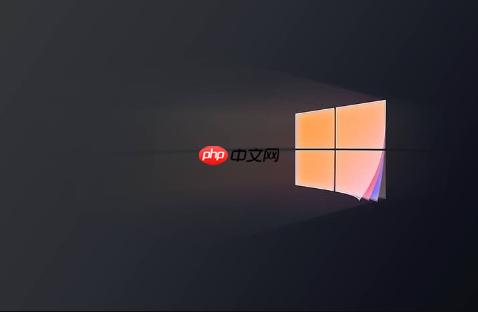
如果您需要在局域网中查找其他计算机或让其他设备发现您的Windows 10电脑,则必须开启网络发现功能。此功能允许您的计算机检测网络上的其他设备,同时也使您的电脑对网络中的其他用户可见。
本文运行环境:Dell XPS 13,Windows 10 专业版。
利用文件资源管理器是最快捷的启用方式之一,系统会自动检测当前网络状态并提供启用选项。
1、打开“文件资源管理器”,在左侧导航栏点击“网络”。
2、如果网络发现未开启,页面会显示提示信息,指出“网络发现和文件共享已关闭”。
3、点击该提示信息,选择“启用网络发现和文件共享”。
4、若系统询问是否将当前网络设为专用网络,请选择“否,使已连接的网络成为专用网络”以确保安全性。

通过“设置”应用可以更细致地管理网络发现设置,并为不同网络类型(专用/公共)分别配置。
1、点击“开始”菜单,打开“设置”应用。
2、进入“网络和 Internet”选项。
3、向下滚动并点击“高级网络设置”。
4、在“更多设置”区域,点击“高级共享设置”。
5、展开当前网络配置文件(如专用网络),选择“启用网络发现”。
6、同时可选择“启用文件和打印机共享”以实现资源共享。
7、点击“保存更改”以应用设置。

控制面板提供了传统的管理路径,适合习惯使用经典界面的用户进行高级网络设置。
1、右键点击“开始”按钮,从菜单中选择“控制面板”。
2、在控制面板中,点击“网络和 Internet”。
3、进入“网络和共享中心”。
4、在左侧菜单中,点击“更改高级共享设置”。
5、展开您正在使用的网络配置文件,找到“网络发现”部分。
6、选择“启用网络发现”以及“启用文件和打印机共享”。
7、向下滚动并点击“保存修改”按钮。
以上就是windows10如何开启网络发现功能_Windows共享与网络发现功能设置的详细内容,更多请关注php中文网其它相关文章!

Windows激活工具是正版认证的激活工具,永久激活,一键解决windows许可证即将过期。可激活win7系统、win8.1系统、win10系统、win11系统。下载后先看完视频激活教程,再进行操作,100%激活成功。




Copyright 2014-2025 https://www.php.cn/ All Rights Reserved | php.cn | 湘ICP备2023035733号